PS全景风光接片技巧
先来看看最终的效果图吧:
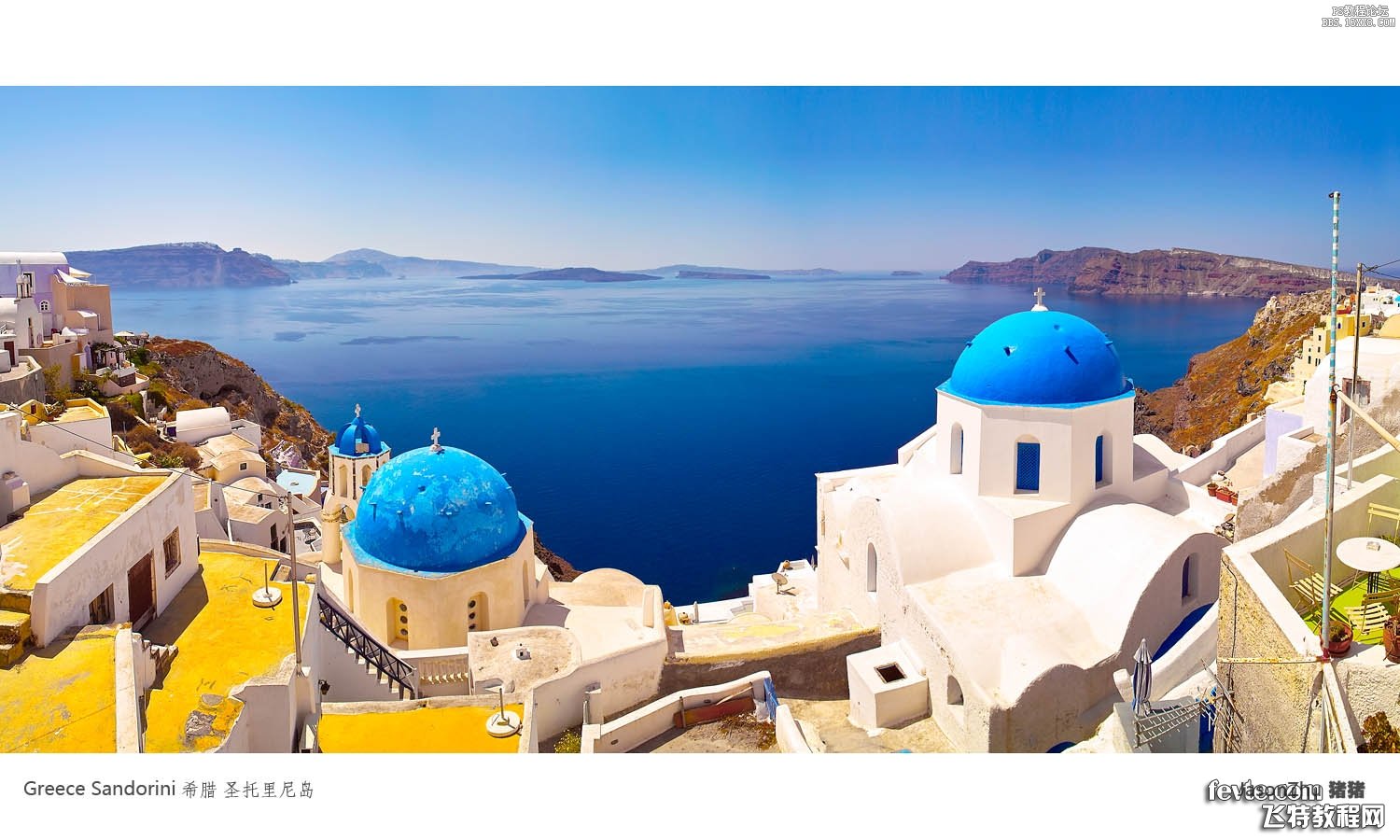
(希腊圣托里尼岛 OIA镇,2000万像素,相当于4000万像素的剪裁片,SIGMA DP1随身数码相机)
原图实在太大,高达50M左右,将其压缩10倍后(4M),提供大家下载看效果,即使是经过这么大幅的压缩,细节仍然惊人。本片有水印,仅供影友参考
接上期《拍摄篇》,在上期,讲了拍摄全景片的5个要点:参数不变应万变、适当的重合、要有基准水平线、横片竖着拍、以及不要贪多。这样拍出的全景片的各个部分,这一期则主要讲讲如何方便的把这些照片"变"成一张超高像素、完美的、震撼的旅游风光大片。而不用花一毛钱升级你的相机或是镜头。
TIPS:这里要用到一个工具软件,Adobe PhotoShop CS3, 记住一定是CS3,在这个版本以前,没有点真本事是没办法把几张随手照的照片组合成一张全景大片的,但是从这个版本开始,全景拼片变成一件极为轻松的事,即使片子中"人头攒动"(这在过去,是全景拼片最难最容易失败的),即使是高手往往也需要很长时间,但现在只要你按照这5个拍摄诀窍拍拍摄,2分钟搞定,成功率可以说是99%。
PhotoShop CS3是个图片编辑的工具软件,这里不说复杂的应用,只要会简单的电脑操作,就可以按照步骤一步步的来做。
*注:
有DX说Photoshop CS4可以"拼RAW格式",我亲自升级到CS4做了很多实验,应当说,所谓的"拼RAW格式"是非常可笑的,那是CS4自动解了RAW格式之后做的,有身兼数职了裤子放P的嫌疑,且不能再存回RAW,也不能做无损的修改。用RAW拼的片子还是先调好并存成JPEG再拼片比较好。
目前我的实验来说,CS3是拼片最好的选择,CS4虽然有升极,但失误率似乎比CS3要高,我最近用CS4拼的片子有30%有微小的错误,以至于我不得不再装回CS3。
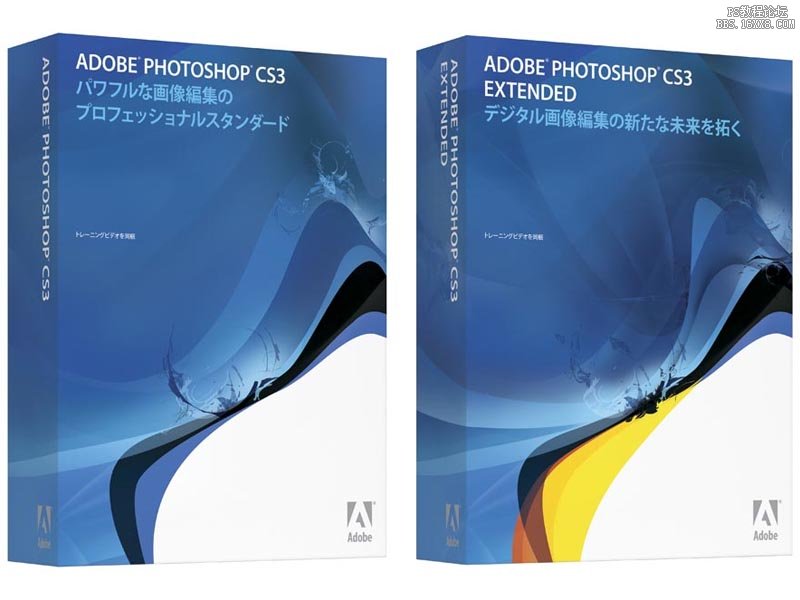
步骤一:自动全景整合 见图:
1.打开 Adobe PhotoShop CS3(或以上版本)
2.点自动-photomerge
3.在探出对话框中点Bower(浏览),把要拼的片子全选上,这里不用考虑拍摄的顺序,只要都选了就可以了
4. 选Cylindrical(正数第三个)选择,在这里为什么不用AUTO呢,这里如果您是一点点电脑都不会,可以选择第一个AUTO选项,但是程序会像广角镜头一样处理畸变,补偿出透视的效果,这样的做就是很简单,做出来一"剪裁"就整个做完了,但是这样做出的透视的效果往往有些太极端了,画质的损失比较大,PS 会自动拉伸图片四角,很多时候不是最好的状态,不仅浪费成像,而且虽然图片中的线条"横平竖直"了,但不是人眼的舒适状态,其实人眼看景物也是会变形的,选Cylindrical拼出来后做简单的调整就可以了.
见下图
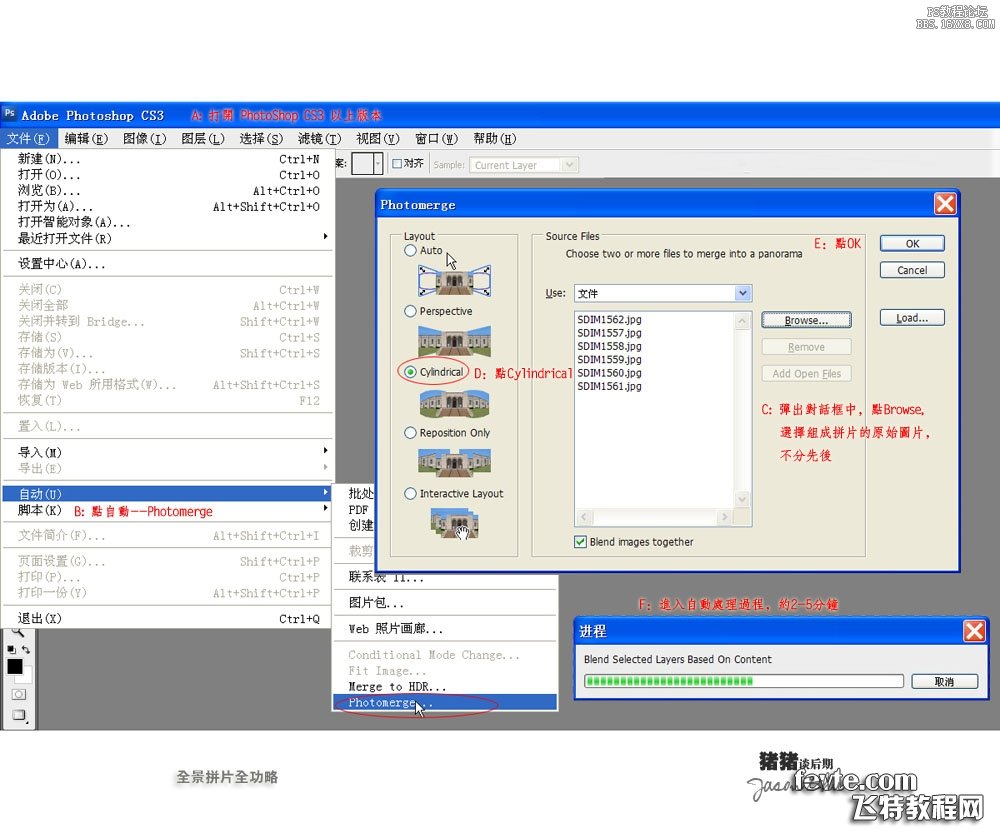
5.点OK,这时CS3会自动 将图片拼合起来,一般2-5分钟搞定,完全不需要你操作,包括色彩、线条、亮度,CS3都会自动搞好,这点让人十分放心,一张全景片的雏形就出来了,在右下角的图层里可以看到,其实每张照片只用了中心很小的一部分,所谓"取其精华",想想,这样的片子成像能不好吗?!
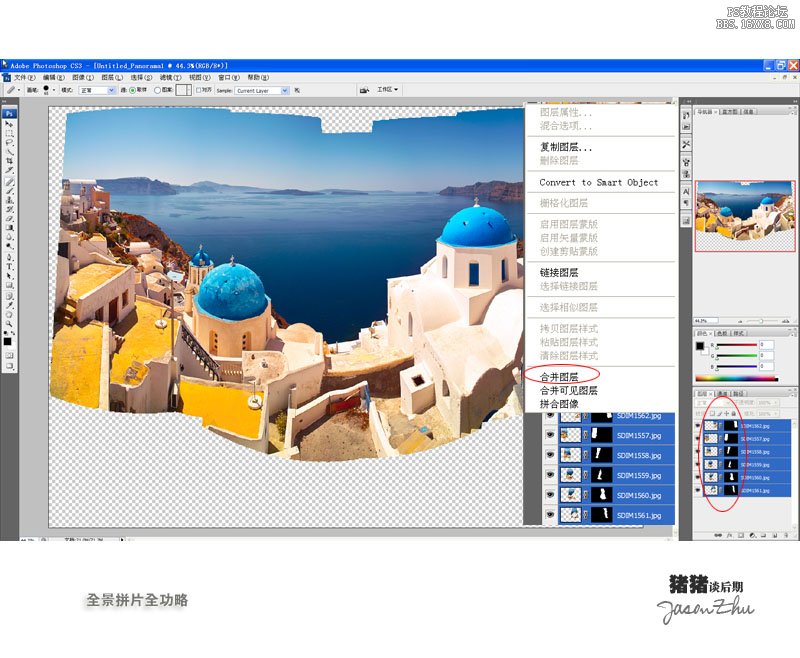
学习 · 提示
相关教程







